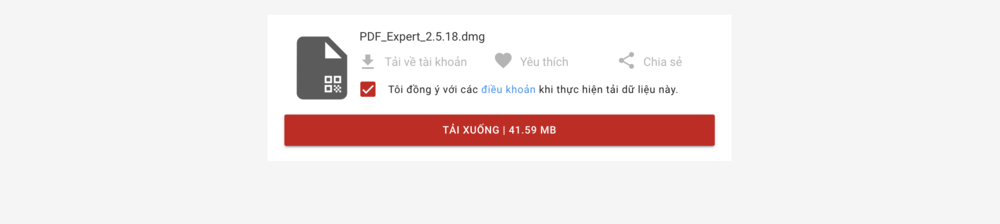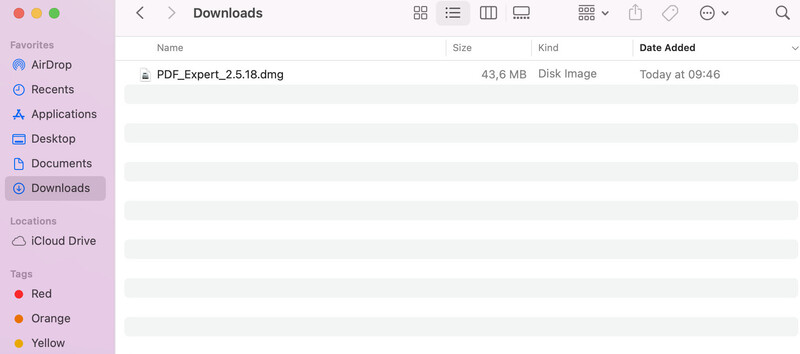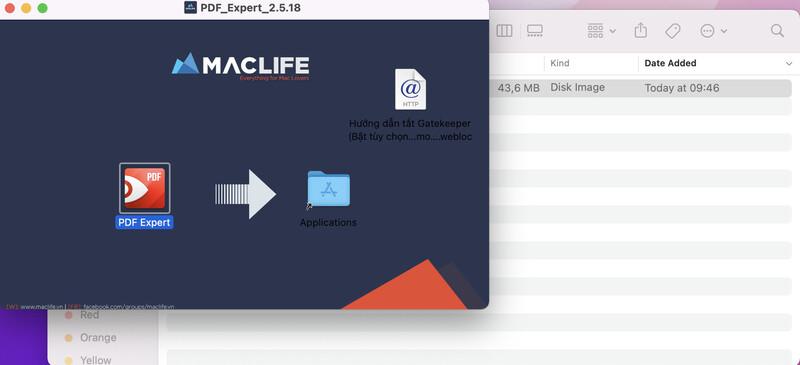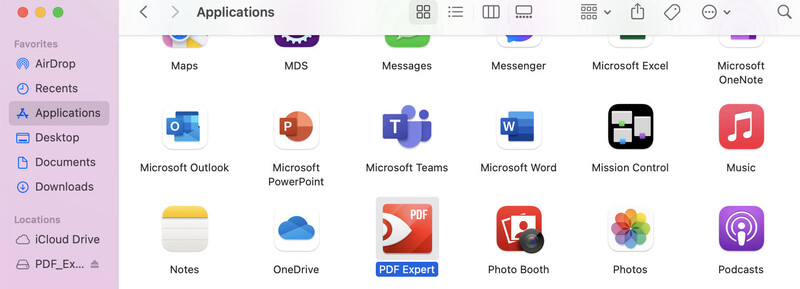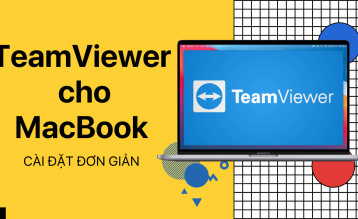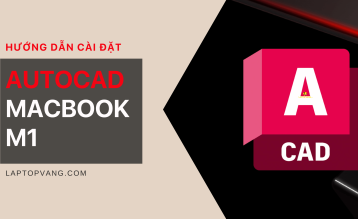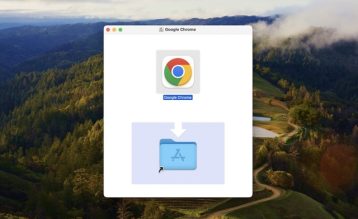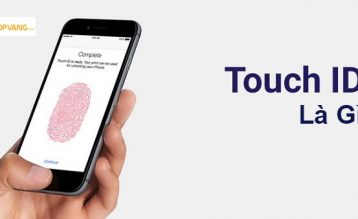Nếu bạn đang tìm một phần mềm đọc PDF đơn giản, dễ sử dụng thì PDF Expert chính là lựa chọn cho bạn. Với những tính năng nổi bật được trang bị như:
- Chú thích văn bản
- Điền vào biểu mẫu
- Thêm chữ ký
- Chỉnh sửa tệp PDF
- Giảm kích thước tệp
- Trích xuất và hợp nhất các trang PDF
Hướng dẫn cài đặt
Bước 1: Tắt GateKeeper
Đây là một bước khá quan trọng trước khi bạn muốn cài đặt các ứng dụng từ bên thứ 3 trên hệ điều hành macOS. Để tắt GateKeeper các bạn có thể xem ở Video và bài viết hướng dẫn chi tiết bên dưới nhé!
- Bài viết Hướng dẫn chi tiết
- Video Hướng dẫn chi tiết
=> https://www.youtube.com/watch?v=XMQ7xz6VIk4&ab_channel=LaptopVang
Bước 2: Tải ứng dụng
Sau khi đã tắt xong Gatekeeper, bạn truy cập vào đường link sau đây để tải ứng dụng
- Đối với MacBook chạy từ HDH Catalina (10.15) trở lên (bao gồm MacBook M1)
=> https://www.fshare.vn/file/RAVAG8IK4J2D?token=1646624029
- Đối với MacBook chạy từ HDH Catalina (10.15) trở xuống
=> https://www.fshare.vn/file/X4IYYQJ72HZ7?token=1646624112
Bước 3: Cài đặt
Sau khi đã tải xong bạn sẽ vào Finder > Download > Tìm đến File có tên “PDF Expert…” vừa tải xong và double click vào File đó.
Chọn Open
Sau đó máy bạn sẽ hiện ra như hình. Bạn chỉ cần giữ ứng dụng PDF Expert sau đó kéo vào thư mục Application bên cạnh là xong.
Sau khi ứng dụng được Copy sang mục Application là xong. Để mở ứng dụng bạn sẽ vào Finder > Application > PDF Expert hoặc vào LauchPad để tìm ứng dụng.
Sau khi vô bạn chỉ cần nhấn Skip là có thể bắt đầu sử dụng ứng dụng rồi.
Lưu ý
Nếu bạn tải File PDF về và không mở được bằng phần mềm PDF Expert thì có thể làm như sau
Vào Finder > Download > Click chuột phải vào File PDF cần mở và chọn Open with PDF Expert là xong.